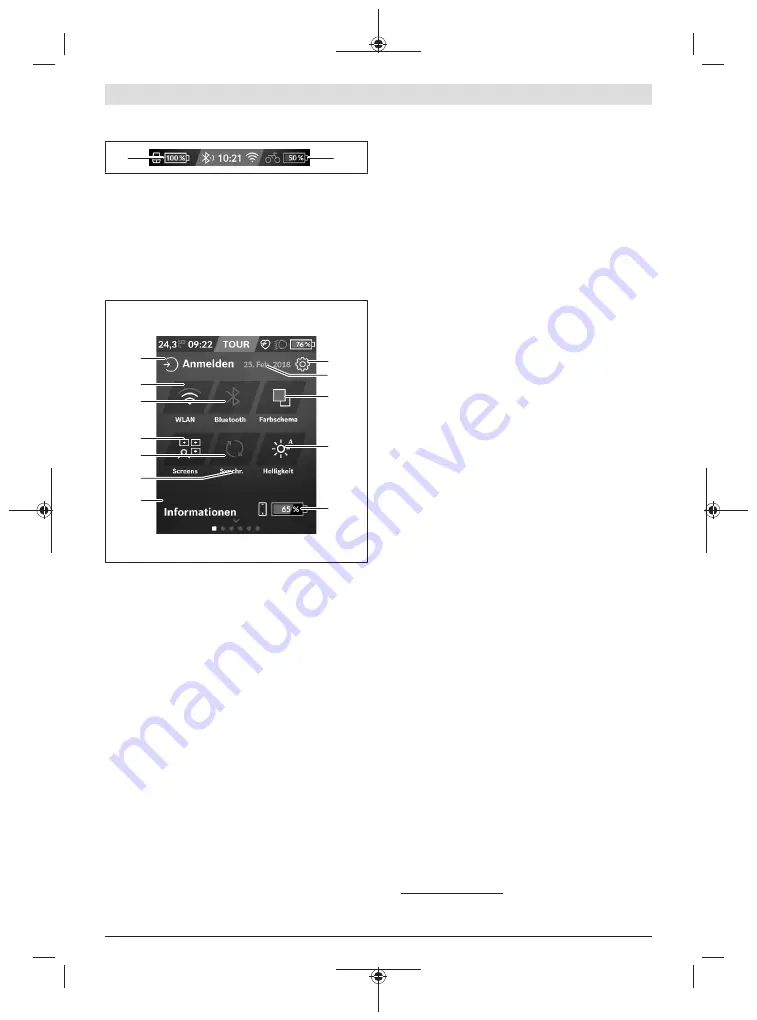
Deutsch –
8
Wird der Bordcomputer aus der Halterung genommen, ver-
ändert sich die Statusleiste:
l
g
l
Akkuladung Bordcomputer-Akku
Bei vorhandener
Bluetooth
®- und/oder WiFi-Kopp-
lung werden in der Mitte die entsprechenden Icons
eingeblendet.
g
Akkuladung eBike-Akku
Letzter Ladezustand des eBike-Akkus
<Status-Screen>
s1
s2
s3
s4
s12
s11
s10
s9
s8
s6
s5
s7
s1
Schaltfläche
<Einstellungen>
s2
Datum
s3
<Farbschema>
Hier kann von hellem auf dunklen Hintergrund umge-
schaltet werden.
s4
Schaltfläche
<Helligkeit>
Hier kann zwischen folgenden Helligkeitsstufen aus-
gewählt werden: 25 % | 50 % | 75 % | 100 % | Auto.
s5
Akkuladung Smartphone
s6
<Informationen>
Hier werden die letzten Ereignisse angezeigt (z.B.
Karten-Download).
s7
Zeitpunkt letzte Synchronisation
s8
Schaltfläche Synchronisation
s9
Schaltfläche
<Screens>
Über diese Schaltfläche können Screen-Reihenfolge
und Inhalte angepasst werden.
s10
Schaltfläche
<Bluetooth>
Antippen:
Aktivieren/Deaktivieren
Gedrückt halten:
Schnellzugriff auf
Bluetooth
®-Menü
s11
Schaltfläche
<WLAN>
Antippen:
Aktivieren/Deaktivieren
Gedrückt halten:
Schnellzugriff auf WiFi-Menü
s12 <Anmelden>
Hier kann sich der Anwender mit seiner Kennung ver-
binden.
<Einstellungen>
Zugang zum Einstellungsmenü erhalten Sie über den Status-
Screen. Die
<Einstellungen>
können nicht während der
Fahrt erreicht und angepasst werden.
Tippen Sie die Schaltfläche Einstellungen
<Einstellungen>
an und wählen Sie die gewünschte Einstellung/das Unterme-
nü aus. Über Drücken des Zurück-Pfeils in der Kopfzeile ge-
langen Sie in das vorherige Menü. Durch Drücken des
x
-
Symbols (in der Kopfzeile rechts) schließen Sie das Einstel-
lungsmenü.
In der ersten Einstellungsebene finden Sie die folgenden
übergeordneten Bereiche:
–
<Karteneinst.>
Über
<Karteneinst.>
können die Kartendarstellung
(2D/3D) gewählt, die heruntergeladenen Karten und Kar-
tenupdates überprüft und empfohlene Karten herunterge-
laden werden.
–
<Mein eBike>
– Einstellungen rund um Ihr eBike:
Sie können die Zähler, wie Tageskilometer und Durch-
schnittswerte, automatisch oder manuell auf „0“ setzen
lassen sowie die Reichweite zurücksetzen. Sie können
den vom Hersteller voreingestellten Wert des Radum-
fangs um ±5 % verändern. Wenn Ihr eBike mit
eShift
aus-
gerüstet ist, können Sie hier auch Ihr eShift-System konfi-
gurieren. Der Fahrradhändler kann für den Servicetermin
eine Laufleistung und/oder einen Zeitraum zugrunde le-
gen. Auf der Bike-Komponentenseite werden Ihnen für
die jeweilige Komponente Seriennummer, Hardware-
Stand, Software-Stand und andere für die Komponente
relevante Kenndaten angezeigt.
–
<Screen-Verwaltung>
Über diesen Menüpunkt können Screen und Kachelinhal-
te auf die persönlichen Beürfnisse angepasst werden.
–
<Verbindungen>
Hier können die
Bluetooth
®- und WLAN-Verbindungen
eingestellt werden
–
<Mein Profil>
Hier können die Daten des aktiven Nutzers eingegeben
oder angepasst werden.
–
<Systemeinstellungen>
Sie können Geschwindigkeit und Entfernung in Kilome-
tern oder Meilen, die Uhrzeit im 12-Stunden- oder im 24-
Stunden-Format anzeigen lassen, die Uhrzeit, Datum und
Zeitzone auswählen und Ihre bevorzugte Sprache einstel-
len. Sie können Nyon auf die Werkseinstellungen zurück-
setzen, ein Software-Update starten (falls verfügbar) und
zwischen einem schwarzen oder weißen Design wählen.
–
<Informationen>
Hinweise zu FAQ (häufig gestellte Fragen), Zertifizierun-
gen, Kontaktinformationen, Informationen zu Lizenzen.
Eine detailliertere Beschreibung der einzelnen Parameter
finden Sie in der Online-Bedienungsanleitung unter
www.Bosch-eBike.com.
1 270 020 BN2 | (18.03.2020)
Bosch eBike Systems
Summary of Contents for Nyon BUI350
Page 2: ...2 7 6 5 4 9 3 2 1 8 1 270 020 BN2 18 03 2020 Bosch eBike Systems ...
Page 3: ... 3 10 11 12 13 14 17 16 15 Bosch eBike Systems 1 270 020 BN2 18 03 2020 ...
Page 4: ...4 1 2 3 5 4 18 20 1 2 20 19 9 A B 1 270 020 BN2 18 03 2020 Bosch eBike Systems ...
Page 148: ...Svensk 16 1 270 020 BN2 18 03 2020 Bosch eBike Systems ...













































